win8.1怎样添加开机打开项?windows8.1系统添加开机打开项的最佳办法
Windows 8是美国微软开发的新一代操作系统,Windows 8共有4个发行版本,分别面向不同用户和设备。于2012年10月26日发布。微软在Windows 8操作系统上对界面做了相当大的调整。取消了经典主题以及Windows 7和Vista的Aero效果,加入了ModernUI,和Windows传统界面并存。同时Windows徽标大幅简化,以反映新的Modern UI风格。前身旗形标志转化成梯形。
Windows7、WindowsXP中与Windows8.1系统添加开机启动项是有一定的区别的,Win8系统通过开始菜单程序中的启动文件夹就可以完成添加,但是升级到Win8.1后添加开机启动项并没有想象中的那么容易了。那么win8.1怎样添加开机启动项?我们可以手动添加开机启动项,接下来小编介绍windows8.1系统添加开机启动项的最佳方法。
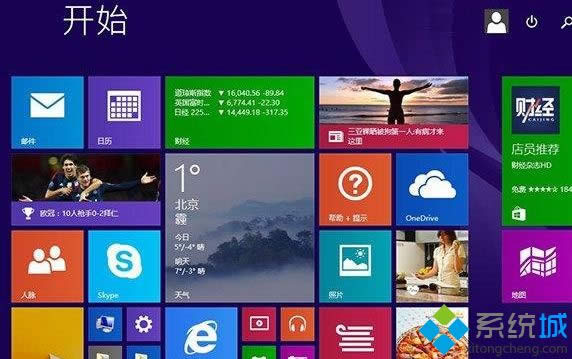
Win8.1手动添加开机启动项的方法:
1、Win8.1添加开机启动项首先要找到电脑开机启动文件夹,
2、然后将需要加入到开启启动项的应用程序快捷方式,复制到启动文件中即可,这里操作的最核心部分,就是找到Win8.1开机启动文件夹在哪。
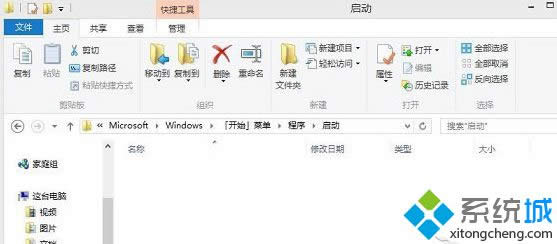
3、Win8.1启动文件夹具体位置为:C:ProgramDataMicrosoftWindowsStart MenuProgramsStartUp
Win8.1系统下大家可以将常用的程序软件设置为开启启动项,只要简单的几个步骤,希望可以很好的帮助到大家。习惯设置一些开机自动启动的程序了。
Windows 8是对云计算、智能移动设备、自然人机交互等新技术新概念的全面融合,也是“三屏一云”战略的一个重要环节。Windows 8提供了一个跨越电脑、笔记本电脑、平板电脑和智能手机的统一平台。